在生成API时,如果需要将API发布至API网关进行托管,您需要完成对API的测试,验证调用API时的请求参数和返回结果是否符合预期;同时您也可以对已发布的API进行测试。本文为您介绍如何测试开发中和已发布的API。
背景信息
API测试本质上是直接访问实际数据源或后端服务来调用API,会占用数据服务资源组产生数据服务资源组费用,计费详情请参考数据服务计费说明。
测试开发中的API
测试开发中的API是指在服务开发页面(即开发环境)进行测试,您需要先生成或注册API。详情请参见生成API概述或注册API。
登录DataWorks控制台,单击左侧导航栏的数据服务,在下拉框中选择对应工作空间后单击进入数据服务。
在服务开发页面的API列表中,双击API名称进入API的编辑页面,单击右上方的测试。

测试API。
在API测试对话框中,输入请求参数的值。
(推荐)选中左下方的自动保存正常返回示例。
建议您选中自动保存正常返回示例,后续DataWorks会保存当前的测试结果为正常返回示例。
说明配置API后,系统会自动生成异常返回示例和错误码,但无法自动生成正常返回示例,但正常返回示例对于API的调用者来说,具有非常重要的参考意义,请务必选中自动保存正常返回示例以生成正常返回示例。
如果返回结果中有敏感数据需要脱敏,您需要手动修改测试的返回结果值进行脱敏。
单击开始测试,触发API测试。
您可以在右侧查看API的请求详情和返回内容。
API调用延迟是本次API请求的响应时长,供您评估的API性能。如果延迟较大,则需要考虑进行查询逻辑或数据源优化。
如果测试失败,请仔细查看错误提示,进行相应的修改并重新测试。
测试已发布的API
测试已发布的API是指在服务管理页面(即生产环境)进行测试,您需要先发布API。详情请参见发布API。
在数据服务页面,单击上方的服务管理。
在左侧导航栏,单击API测试。
从下拉列表中选择需要测试的API,并确认API的请求参数的值已配置完整。
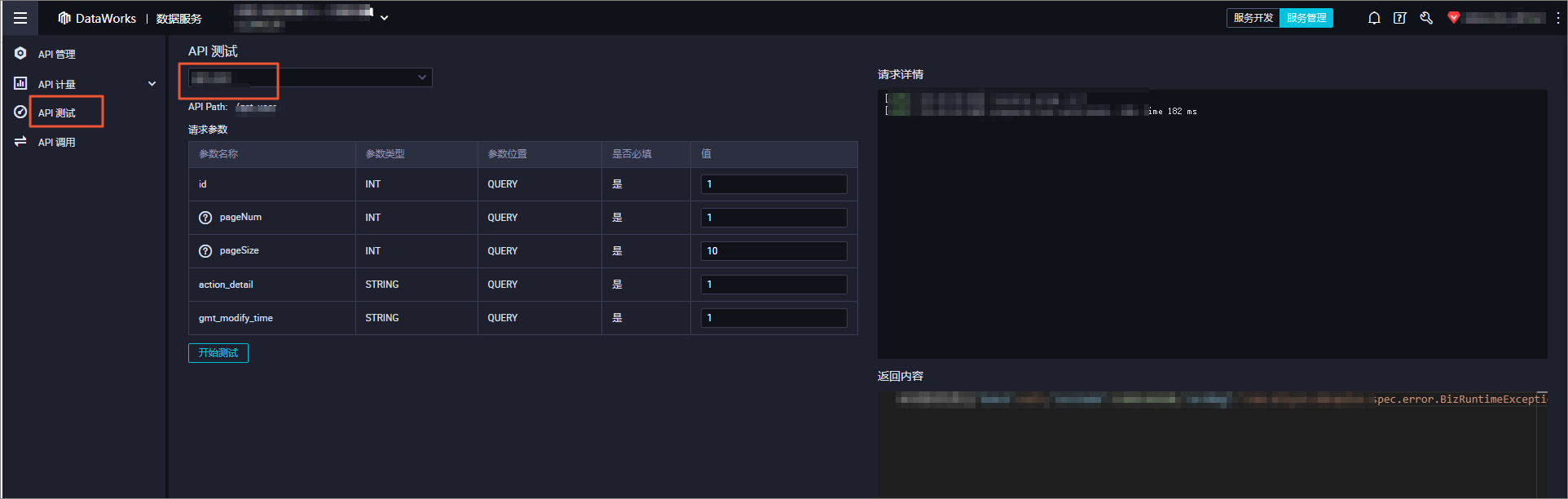
单击开始测试,在右侧查看请求详情和返回内容。
说明API测试页面仅提供API在线测试功能,不支持更新API正常返回示例。
后续步骤
完成开发中的API测试后,您可将API提交发布,便于后续其他人调用API。发布API的操作详情请参见发布API。
- 本页导读 (1)